Quando você migra um site do WordPress para um novo domínio, é possível que os usuários sejam redirecionados de volta ao domínio antigo. Esse é um problema comum que muitos usuários do WordPress enfrentam após a migração.
Já corrigimos esse erro no passado usando várias abordagens diferentes. Por exemplo, nossa experiência mostra que você pode atualizar o endereço do site nas configurações do WordPress para resolver o redirecionamento. Além disso, você também pode tentar alterar o URL no banco de dados e limpar o cache do DNS.
Neste artigo, mostraremos a você como corrigir o redirecionamento do WordPress para um domínio antigo após a migração.
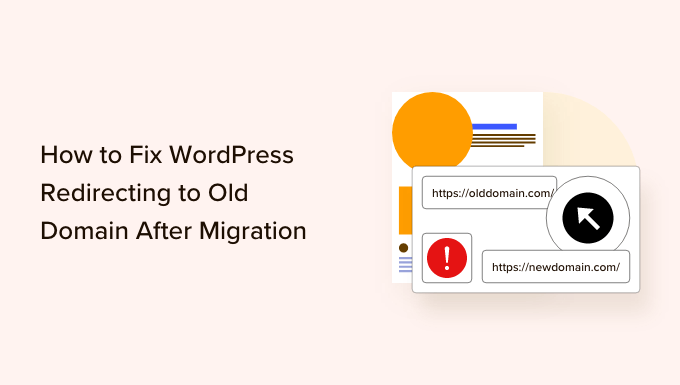
O que causa o problema de redirecionamento para o domínio antigo após a migração?
Ao mover seu site WordPress para um novo domínio, é importante configurar o redirecionamento. Dessa forma, os usuários chegam automaticamente ao novo local e você mantém as classificações de palavras-chave e o tráfego.
No entanto, o redirecionamento para um novo domínio pode não funcionar corretamente, e seus visitantes serão redirecionados para o domínio antigo.
Uma das principais causas desse problema é que os valores do URL do site e do URL inicial são diferentes nas tabelas do banco de dados do WordPress. Você precisa se certificar de que esses dois valores levem ao seu novo domínio.
Além disso, os problemas de DNS também podem fazer com que os usuários sejam redirecionados para o domínio antigo após a migração. Se o servidor DNS não estiver respondendo ou se os registros DNS não tiverem sido atualizados, os visitantes não conseguirão visualizar o URL do novo site.
Dito isso, vamos ver como você pode corrigir o redirecionamento do WordPress para o domínio antigo após a migração. Abordaremos diferentes métodos, portanto, você pode clicar nos links abaixo para ir para a seção de sua preferência.
Método 1: Atualizar o endereço do site nas configurações do WordPress
A maneira mais fácil de corrigir esse problema é garantir que o endereço do WordPress e o endereço do site sejam os mesmos nas configurações do WordPress.
Se o endereço do site (URL) ainda mostrar o domínio antigo, os usuários serão redirecionados para o URL anterior após a migração.
Para corrigir isso, basta acessar Configurações ” Geral no painel de administração do WordPress. Depois disso, insira seu novo domínio no campo “Endereço do site (URL)”.
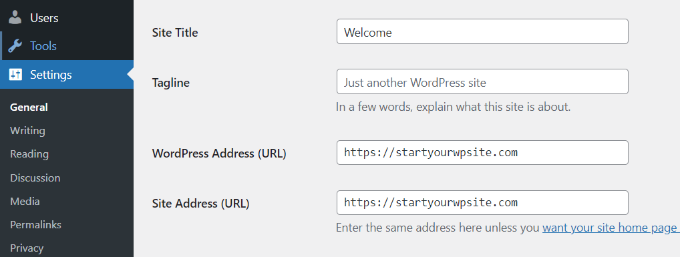
Quando terminar, salve as alterações e visite o novo domínio para ver se o problema foi resolvido.
Se, no entanto, os campos de URL estiverem acinzentados e não permitirem que você digite um novo endereço, continue lendo e use um dos outros métodos para redirecionar seu domínio.
Método 2: Alterar o URL do site no banco de dados do WordPress
Outro método para corrigir o problema de redirecionamento para o domínio antigo é atualizar o URL do site nas tabelas do banco de dados do WordPress.
Você pode acessar facilmente o banco de dados usando o cPanel fornecido pelo serviço de hospedagem do WordPress.
Para este tutorial, usaremos a Bluehost como exemplo, mas o processo é semelhante para outras empresas de hospedagem, como Hostinger, SiteGround, etc.
Primeiro, você precisará fazer login no painel de controle do serviço de hospedagem. Depois disso, você pode acessar a guia Websites no menu à esquerda. A partir daí, basta clicar na opção “Configurações” de seu site.

Em seguida, você verá detalhes do seu site e diferentes configurações.
Role para baixo até a seção Quick Links e clique na opção “phpMyAdmin”.
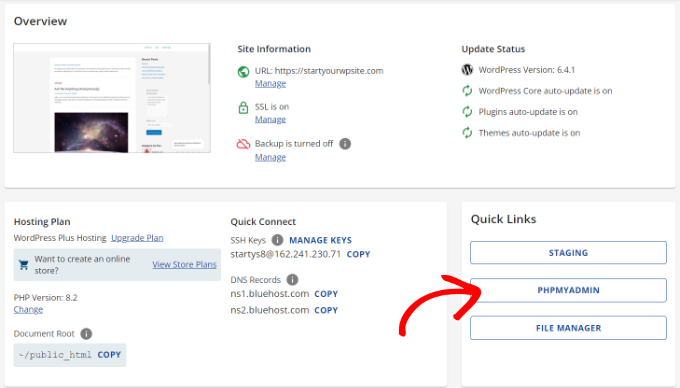
Depois disso, você precisará aguardar alguns segundos até que o phpMyAdmin seja aberto.
Depois que ele for aberto, você deverá acessar a tabela wp_options no painel de navegação à sua esquerda.
Observe que cada serviço de hospedagem tem uma convenção de nomenclatura diferente para as tabelas do banco de dados. No entanto, a tabela que você está procurando sempre terminará em ‘_options’.
Por exemplo, neste tutorial, clicaremos na tabela “staging_45f_options” no phpMyAdmin da Bluehost.
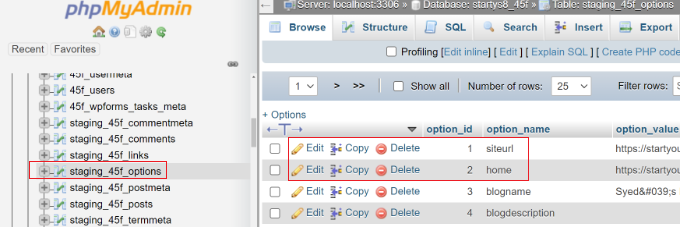
Em seguida, você precisará editar as opções “siteurl” e “home”.
Primeiro, clique no botão “Edit” (Editar) da opção “siteurl”.
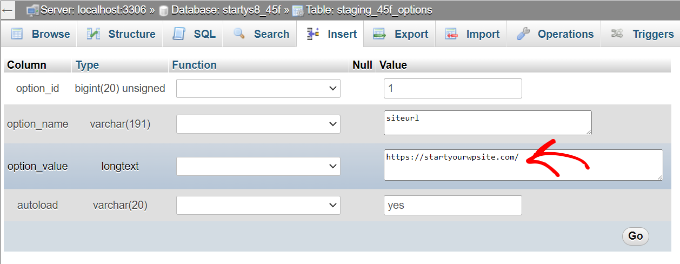
Depois disso, você precisará inserir o novo nome de domínio no campo option_value. Feito isso, basta clicar no botão “Go”.
Agora, você pode retornar à página principal wp_options e editar a opção “home”.
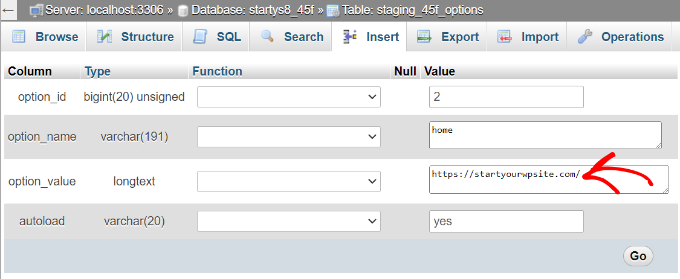
Em seguida, você precisará inserir o novo domínio no campo option_value.
Depois de inserir o valor, clique no botão “Go” (Ir).
Método 3: Limpar o cache do DNS em seu PC
Se você ainda não conseguir resolver o problema do redirecionamento do domínio antigo após a migração, deverá verificar as configurações de DNS.
Às vezes, a alteração do nome de domínio pode levar de 12 a 48 horas para entrar em vigor. Como resultado, os provedores de Internet que não tiverem registros DNS atualizados redirecionarão os usuários para o domínio antigo.
Basta liberar o cache do DNS para que ele obtenha as informações mais recentes e o novo URL do site. Isso também ajuda a resolver o problema do servidor DNS que não está respondendo.
Para obter mais detalhes, consulte nosso guia sobre como limpar o cache do DNS no Mac, no Windows e no Google Chrome.
Dica profissional: Use o plug-in de SEO para realizar o redirecionamento completo do site
Quando você executa manualmente o redirecionamento para um novo domínio, sempre há uma chance de erros. Como resultado, os usuários ainda seriam redirecionados para o domínio antigo.
Uma maneira mais fácil de configurar o redirecionamento é usar um plug-in de SEO do WordPress, como o All in One SEO (AIOSEO). Ele oferece um poderoso gerenciador de redirecionamento que você pode usar para redirecionar todo o seu site para um novo domínio sem problemas.

Essa ferramenta foi criada por nossa equipe e é a que usamos quando estamos migrando sites para um novo domínio ou mesclando dois sites em um. Você pode saber mais seguindo nosso guia passo a passo sobre como fazer corretamente um redirecionamento completo de site no WordPress.
Recursos adicionais para mover seu site
- Melhores serviços de migração do WordPress (comparados)
- Como migrar o site de perfil comercial do Google para o WordPress
- Melhores plug-ins de migração do WordPress (comparados)
- Guia definitivo de migração do WordPress para iniciantes (passo a passo)
Esperamos que este artigo tenha ajudado você a aprender como corrigir o redirecionamento do WordPress para um domínio antigo após a migração. Talvez você também queira ver nosso guia sobre os erros mais comuns do WordPress e como corrigi-los e como mover facilmente seu blog do Tumblr para o WordPress.
Se você gostou deste artigo, inscreva-se em nosso canal do YouTube para receber tutoriais em vídeo sobre o WordPress. Você também pode nos encontrar no Twitter e no Facebook.





THANKGOD JONATHAN
I have once had a wordpress site with a different domain and now want to migrate it to my new domain. Please how do I do redirects so that people who visit oldsite.com/page1 to land in newsite.com/page1?
WPBeginner Support
For that you would want to take a look at our article below:
https://www.wpbeginner.com/wp-tutorials/how-to-properly-move-wordpress-to-a-new-domain-without-losing-seo/
Admin
Moinuddin Waheed
This is very common issue when migration to a new domain or new server.
The url redirects to the old domain name and it keeps doing so.
I think using AIOSEO and doing full site redirects audit will give the exact reasons for redirect and we can resolve this easily.
Johan
Very clear, but doesn’t work for me. I copied a backup from the host to my localhost. Changed everything I could find to the localhost, but it keeps redirecting me to the live website. WP Admin does work locally, it’s just the website.
Am I missing something?
WPBeginner Support
Your site likely still has the old domain in the local settings, we would recommend taking a look at our article below for the transfer steps we recommend
https://www.wpbeginner.com/wp-tutorials/how-to-move-live-wordpress-site-to-local-server/
Admin
Johan
I did change the local settings, but the link was somewhat interesting.
It seemed to be a problem with 2 things: Chrome and DNS. I flushed the DNS and tried Firefox, then it worked like it should. After cleaning up Chrome it worked too.
Apparently, no matter what you do, there is always some trace left on the machine rather than WordPress or the database.